Создание сложного поля CCK с диаграммой
Исходными требованиями задачи было добавить таблицу для ввода финансовых показателей в хронологическом порядке, с возможностью добавлять в этой таблице строки, а также диаграмму, которая будет динамически меняться в зависимости от того, какие данные пользователь вводит.
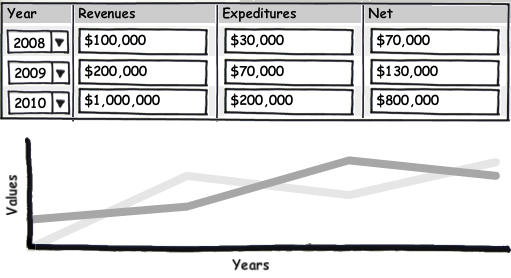
Требования к элементу на формe ноды
Колонки таблицы:
- Year (год) — выпадающий список лет
- Revenues — текстовое поле. Может быть только положительным и нулём, а также может быть десятичным.
- Expenditures — текстовое поле. Может быть только положительным и нулём, а также может быть десятичным.
- Net — текстовое поле. Значение может быть положительным, отрицательным и нулём, а также может быть десятичным.
График должен рисоваться в реальном времени по данным, которые пользователь вводит в таблице. Заполнение всех полей в одном ряду обязательно, если не заполнено хотя бы одно из полей в ряду — нужно выдать ошибку и подсветить проблемное поле.
Требования к отображению элемента на странице ноды
На странице ноды нужно показывать таблицу с данными, которые пользователь ввел на форме ноды и показывать точно такой же график как и на форме.
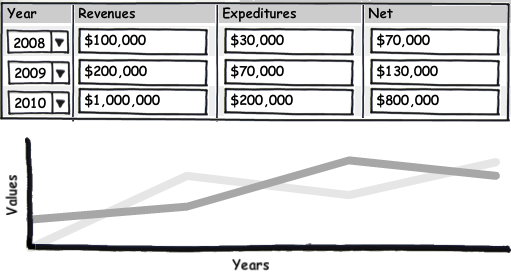
Реализация
После анализа требований, как обычно, были предприняты попытки найти готовые или похожие решения среди contrib-модулей, но ничего подходящего найдено не было.
В результате анализа вариантов реализации было принято решение создать новое CCK-поле. Преимущества такого выбора:
- Использование CCK, что дает возможность использовать множественные значения (multiple values);
- Полный контроль над каждым элементом поля (сабмит, валидация, темизация);
- Независимость от чужой логики (модули группирующие поля);
- Уменьшение количества кода за счет того, что модуль затачивается под конкретную задачу;
- Уменьшение времени на разработку за счет того, что не нужно осваивать логику работы других модулей.
Итак, мы будем делать составное CCK-поле, которое будет выводиться в виде таблицы, как на форме, так и на странице ноды. Во второй части статьи мы к этому полю прикрутим график.
Мы не будем сейчас останавливаться на том, как сделать CCK-поле, потому что об этом написано много хороших статей как на английском, так и на русском языках - некоторые из них приведены в конце статьи.
Мы рассмотрим особенности создания составного CCK-поля.
Хранение данных
Для этого нам нужно внести измнения в hook_field_settings():
/**
* Implementation of CCK's hook_field_settings()
* CCK hook_field_settings (http://drupal.org/node/354365)
*/
function financial_table_field_settings($op, $field) {
switch ($op) {
case 'database columns':
break;
case 'form':
// Global settings for field:
$form = array();
return $form;
case 'validate':
break;
case 'save':
break;
}
}
Мы добавляем описания дополнительных полей для операции database columns. Формат такой же как в Schema API. Обратите внимание, что цифровые поля у нас хранятся как VARCHAR, потому что они могут быть десятичными (иметь точку и несколько знаков после запятой) — данные хранятся как строка.
case 'database columns':
$database_columns = array(
'financial_table_year' => array(
'type' => 'varchar',
'length' => 4,
'not null' => FALSE,
'sortable' => TRUE,
'views' => TRUE,
),
'financial_table_revenues' => array(
'type' => 'varchar',
'length' => 12,
'not null' => FALSE,
'sortable' => TRUE,
'views' => TRUE,
),
'financial_table_expenditures' => array(
'type' => 'varchar',
'length' => 12,
'not null' => FALSE,
'sortable' => TRUE,
'views' => TRUE,
),
'financial_table_net' => array(
'type' => 'varchar',
'length' => 12,
'not null' => FALSE,
'sortable' => TRUE,
'views' => TRUE,
),
);
return $database_columns;
Теперь создадим форму настроек поля, чтобы можно было менять диапазон лет в выпадающем списке. Формат элементов см. в Form API:
case 'form':
// Global settings for field:
$form = array();
$form['financial_table_year_range'] = array(
'#type' => 'textfield',
'#title' => t('Years back and forward'),
'#default_value' => !empty($field['financial_table_year_range']) ? $field['financial_table_year_range'] : '-50:+10',
'#size' => 10,
'#maxsize' => 10,
'#description' => t('Number of years to go back and forward in the year selection list, default is -50:+10.'),
);
return $form;
Вот как эта форма выглядит:
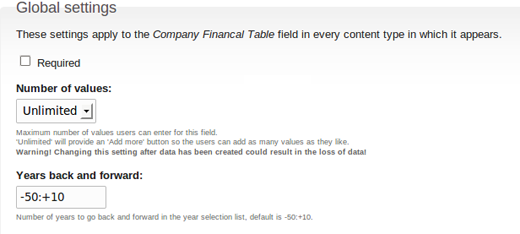
Далее мы создаем код для операций валидации формы настроек поля и сохранения.
case 'validate':
if (!preg_match('@\-[0-9]*:[\+|\-][0-9]*@', $field['financial_table_year_range'])) {
form_set_error('financial_table_year_range', t('Years back and forward must be in the format -9:+9.'));
}
break;
case 'save':
return array('financial_table_year_range');
Проверка заполнения всех ячеек одного ряда в таблице на форме
Мы используем для этого операцию validate в hook_field(). В массиве $items мы получаем все строки данных, которые ввел пользователь на форме. Логика простая — если хотя бы один из элементов строки не заполнен, то нужно выдать сообщение об ошибке.
/**
* Implementation of CCK's hook_field().
* http://drupal.org/node/342996
*/
function financial_table_field($op, $node, $field, &$items, $teaser, $page) {
switch ($op) {
case 'validate':
$fields_names = array('year', 'revenues', 'expenditures', 'net');
foreach ($items as $delta => $item) {
$row_has_been_filled = FALSE;
foreach ($fields_names as $key => $name) {
$empty_field = '';
$element_value = $item['financial_table_' . $name];
if ($key == 0) {
if (empty($element_value)) {
$empty_field = $name;
}
else {
$row_has_been_filled = TRUE;
}
}
elseif (empty($element_value) && $row_has_been_filled) {
if ($name != 'year') {
if (strlen($element_value) t($field['widget']['label']))));
break;
}
}
}
return $items;
}
}
Мы определили CCK-поле. Его добавление на странице управления полями выглядит так:

Нам ещё нужно создать виджет (widget — элемент формы) для нашего поля.
Создание виджета составного CCK-поля
Особенность нашего виджета в том, что нас поле имеет несколько элементов, а не один. Несколько элементов также имеют поля Money и Location. Используем hook_widget():
/**
* Implementation of CCK's hook_widget().
* http://drupal.org/node/344142
*/
function financial_table_widget(&$form, &$form_state, $field, $items, $delta = 0) {
//$field['columns'] содержит имена всех элементов
$field_names = array_keys($field['columns']);
$widget = $field['widget'];
//Получаем размеры всех элементов
$size = _financial_table_get_widget_sizes($widget);
//Преобразуем массив в переменные
extract($size);
//Создаем элемент формы для года:
$element['financial_table_year'] = array(
'#type' => 'select',
// Получаем массив лет с учётом диапазона указанного в настройках поля:
'#options' => _financial_table_select_options($field['financial_table_year_range']),
'#default_value' => isset($items[$delta][$field_names[0]]) ? $items[$delta][$field_names[0]] : '',
//Эти аттрибуты помогают расположить элементы не вертикально, а горизонтально:
'#attributes' => array('class' => 'financial_table_year', 'style' => 'width:'. $year_size .'px;float:left;margin:0 10px 0 0;'),
);
$element['financial_table_revenues'] = array(
'#type' => 'textfield',
'#default_value' => isset($items[$delta][$field_names[1]]) ? $items[$delta][$field_names[1]] : '',
'#size' => 10,
'#maxlength' => 12,
'#attributes' => array('class' => 'financial_table_revenues', 'style' => 'width:'. $revenues_size .'px;float:left;margin:0 10px 0 10px;'),
'#element_validate' => array('_financial_table_validate_demical_positive'),
);
$element['financial_table_expenditures'] = array(
'#type' => 'textfield',
'#default_value' => isset($items[$delta][$field_names[2]]) ? $items[$delta][$field_names[2]] : '',
'#size' => 10,
'#maxlength' => 12,
'#attributes' => array('class' => 'financial_table_expenditures', 'style' => 'width:'. $expenditures_size .'px;float:left;margin:0 10px 0 10px;'),
//Добавляем функцию валидатор (приведена ниже):
'#element_validate' => array('_financial_table_validate_demical_positive'),
);
$element['financial_table_net'] = array(
'#type' => 'textfield',
'#default_value' => isset($items[$delta][$field_names[3]]) ? $items[$delta][$field_names[3]] : '',
'#size' => 10,
'#maxlength' => 12,
'#attributes' => array('class' => 'financial_table_net', 'style' => 'width:'. $net_size .'px;margin:0 10px 0 10px;'),
//Добавляем функцию валидатор (приведена ниже):
'#element_validate' => array('_financial_table_validate_demical'),
);
if (empty($form['#parents'])) {
$form['#parents'] = array();
}
//Заполняем специальный элемент массива $element['_error_element']
//значениями для того, чтобы можно было подстветить элемент при ошибке
$fields_names = array('year', 'revenues', 'expenditures', 'net');
foreach ($fields_names as $key => $name) {
$element['_error_element']['financial_table_' . $name] = array(
'#type' => 'value',
'#value' => implode('][', array_merge(array($field[$name], $delta, 'financial_table_' . $name))),
);
}
//Задаем функцию валидации для виджета
if (empty($element['#element_validate'])) {
$element['#element_validate'] = array();
}
$element['#element_validate'][] = 'financial_table_widget_validate';
return $element;
}
Весь этот код нужен для того, чтобы построить псевдо-таблицу. «Псевдо» потому, что у нас все элементы будут в одной ячейке таблицы, чтобы не нарушать логику модуля CCK для работы с сортировкой полей с неограниченным количеством значений.
Вспомогательные функции
Для валидации элементов используются 2 функции, назначение которых очевидно:
/**
* Helper form element validator : integer > 0.
*/
function _financial_table_validate_demical_positive($element, &$form_state) {
$element_key = _financial_table_get_element_key($element);
$element_delta = _financial_table_get_element_delta($element);
$value = $element['#value'];
$start = $value;
$value = preg_replace('@[^0-9\.]@', '', $value);
if ($start != $value) {
form_error($element, t('%name in %row row could be positive or zero. Only numbers and decimals are allowed.',
array('%name' => $element_key, '%row' => $element_delta)));
}
}
/**
* Helper form element validator : integer.
*/
function _financial_table_validate_demical($element, &$form_state) {
$element_key = _financial_table_get_element_key($element);
$element_delta = _financial_table_get_element_delta($element);
$value = $element['#value'];
$start = $value;
$value = preg_replace('@[^-0-9\.]@', '', $value);
if ($start != $value) {
form_error($element, t('Only numbers and decimals are allowed in %name in %row row.',
array('%name' => $element_key, '%row' => $element_delta)));
}
}
Функция, которая получает размеры всех элементов из настроек виджета:
function _financial_table_get_widget_sizes($widget) {
$size['year_size'] = ((isset($widget['year_size']) && is_numeric($widget['year_size'])) ? $widget['year_size'] : '100');
$size['revenues_size'] = ((isset($widget['revenues_size']) && is_numeric($widget['revenues_size'])) ? $widget['revenues_size'] : '100');
$size['expenditures_size'] = ((isset($widget['expenditures_size']) && is_numeric($widget['expenditures_size'])) ? $widget['expenditures_size'] : '100');
$size['net_size'] = ((isset($widget['net_size']) && is_numeric($widget['net_size'])) ? $widget['net_size'] : '100');
return $size;
}
Для того, чтобы получить эти размеры для каждого из элементов, — нам их нужно задать.
Для задания размеров элементов виджета мы используем hook_widget_settings(), в котором на операции form мы создаем форму, а на операции save указываем какие переменные нужно сохранить:
/**
* Implementation of CCK hook_widget_settings().
* http://drupal.org/node/354369
*/
function financial_table_widget_settings($op, $widget) {
//Получаем размеры всех элементов виджета:
$size = _financial_table_get_widget_sizes($widget);
extract($size);
switch ($op) {
case 'form':
$form = array();
$form['size'] = array(
'#type' => 'fieldset',
'#title' => t('Size of fields'),
);
$form['size']['year_size'] = array(
'#type' => 'textfield',
'#title' => t('Size of Year field (px)'),
'#default_value' => $year_size,
//Добавляем валидацию для этого элемента формы:
'#element_validate' => array('_element_validate_integer_positive'),
'#required' => TRUE,
);
$form['size']['revenues_size'] = array(
'#type' => 'textfield',
'#title' => t('Size of Revenues field (px)'),
'#default_value' => $revenues_size,
'#element_validate' => array('_element_validate_integer_positive'),
'#required' => TRUE,
);
$form['size']['expenditures_size'] = array(
'#type' => 'textfield',
'#title' => t('Size of Expenditures field (px)'),
'#default_value' => $expenditures_size,
'#element_validate' => array('_element_validate_integer_positive'),
'#required' => TRUE,
);
$form['size']['net_size'] = array(
'#type' => 'textfield',
'#title' => t('Size of Net field (px)'),
'#default_value' => $net_size,
'#element_validate' => array('_element_validate_integer_positive'),
'#required' => TRUE,
);
return $form;
case 'save':
return array('year_size', 'revenues_size', 'expenditures_size', 'net_size');
}
}
Для каждого элемента мы указываем callback-функцию-валидатор: _element_validate_integer_positive() — это стандартный валидатор.
На странице настроек поля эта форма выглядит так:
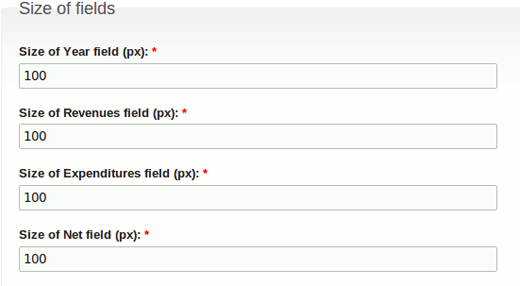
С настройкой виджета мы тоже закончили.
Темизация виджета формы
Виджет должен выглядеть вот так:
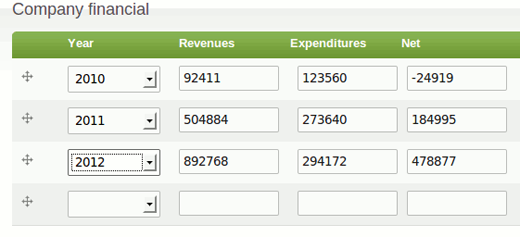
Но он выглядит так:
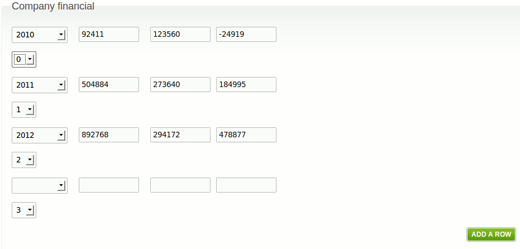
Для того, чтобы темизировать вывод поля нам нужно создать в файле template.php текущей темы функцию THEME_NAME_content_multiple_values($element).
В нашем случае она будет выглядеть так:
/**
* Overriding of content module default rendering for multiple values
* Used for node creation form.
* Combine multiple values into a table with drag-n-drop reordering.
*/
function THEME_NAME_content_multiple_values($element) {
$field_name = $element['#field_name'];
$field = content_fields($field_name);
$output = '';
// here is the definition of fields don't need to be reordered manually
$fields_no_manual_reordering = array('field_employment', 'field_education');
$noReordering = in_array($field_name, $fields_no_manual_reordering);
if ($field['multiple'] >= 1) {
$table_id = $element['#field_name'] .'_values';
$order_class = $element['#field_name'] .'-delta-order';
$required = !empty($element['#required']) ? '*' : '';
if ($field['type'] == 'financial_table') {
if(function_exists('financial_table_get_widget_header')) {
//Заменяем стандартную шапку таблицы своей, где указаны названия наших колонок
//Количество колонок при этом в таблице не меняется
$header = financial_table_get_widget_header($field, $required);
}
}
else {
$header = array(
array(
'data' => t('!title: !required', array('!title' => $element['#title'], '!required' => $required)),
'colspan' => 2
),
$noReordering ? null : t('Order'),
);
}
$rows = array();
// Sort items according to '_weight' (needed when the form comes back after
// preview or failed validation)
$items = array();
foreach (element_children($element) as $key) {
if ($key !== $element['#field_name'] .'_add_more') {
$items[] = &$element[$key];
}
}
usort($items, '_content_sort_items_value_helper');
// Add the items as table rows.
foreach ($items as $key => $item) {
$item['_weight']['#attributes']['class'] = $order_class;
$delta_element = drupal_render($item['_weight']);
$cells = array(
array('data' => '', 'class' => 'content-multiple-drag'),
drupal_render($item),
$noReordering ? null : array('data' => $delta_element, 'class' => 'delta-order'),
);
$rows[] = array(
'data' => $cells,
'class' => 'draggable',
);
}
$output .= theme('table', $header, $rows,
array('id'=> $table_id, 'class' => 'content-multiple-table')
);
$output .= $element['#description'] ? ''. $element['#description'] .'' : '';
$output .= drupal_render($element[$element['#field_name'] .'_add_more']);
if (!$noReordering) {
drupal_add_tabledrag($table_id, 'order', 'sibling', $order_class);
}
}
else {
foreach (element_children($element) as $key) {
$output .= drupal_render($element[$key]);
}
}
if ($output) {
if (($field['type'] == 'financial_table')
&& $field['display_settings ']['label']['format'] == 'above')
{
//Выводим лэйбл только, если его вывод задан в настроках поля
$output = '' . $output;
}
}
return $output;
}
После добавления этих изменений внешний вид нашего поля будет такой как нам нужно — с шапкой и в виде таблицы.
Создание форматтера для составного поля
Форматтер отвечает за отображение поля на странице ноды. У нас был определён стандартный форматтер для поля:
/*
* Theme function for 'plain' example field formatter.
* Default formatter is replaced in content-field.tpl.php
*/
function theme_financial_table_formatter_default($element) {
$output .= strip_tags($element['#item']['financial_table_year']) . ' | ';
$output .= strip_tags($element['#item']['financial_table_revenues']) . ' | ';
$output .= strip_tags($element['#item']['financial_table_expenditures']) . ' | ';
$output .= strip_tags($element['#item']['financial_table_net']) . ' | ';
return $output;
}
Он будет может выводить данные и будет это выглядеть вот так:
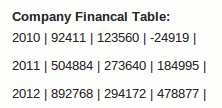
Этот форматтер можно использовать для тестирования. После того, как мы приведём внешний вид в порядок он больше нам не понадобится.
Любой форматтер поля, какой бы мы ни создали, оперирует только с элементами одного ряда,— а нам нужно построить таблицу, которая содержит все ряды. Для этого в теме переопределим вывод всего этого поля. Таким образом форматтер по умолчанию не будет использоваться, а будет выводится красивая таблица с данными.
В файле template.php текущей темы нужно добавить функцию THEME_NAME_preprocess_content_field (&$vars). И добавить в неё код:
function green_evolution_preprocess_content_field (&$vars) {
if ($vars['field']['type'] == 'financial_table') {
if (!$vars['field_empty']) {
$header = array(t('Year'), t('Revenues'), t('Expenditures'), t('Net'));
$rows = array();
foreach ($vars['items'] as $delta => $item) {
if (!$item['empty']) {
if(isset($item['financial_table_year']) &&
isset($item['financial_table_revenues']) &&
isset($item['financial_table_expenditures']) &&
isset($item['financial_table_net']))
{
$rows[] = array(
$item['financial_table_year'],
$item['financial_table_revenues'],
$item['financial_table_expenditures'],
$item['financial_table_net'],
);
}
}
}
if(count($rows) > 0) {
$vars['field']['rendered_table'] = theme('table', $header, $rows, array('id' => 'field-' . $field_name_css, 'class' => $field['type']));
}
}
}
}
Этот код обрабатывает данные поля из всех строк, форматирует таблицу, которую мы выведем в шаблоне. Для этого нам понадобится дополнительный файл шаблона в теме. Создаём файл content-field.tpl.php в папке текущей темы с таким контентом (обычно его там нет):
:
:
$item) :
if (!$item['empty']) : ?>
:
Если поле имеет тип financial_table, то будет выводится наша таблица, которую мы отрендерили раньше в файле template.php. Во всех остальных случаях используется стандартный вывод. После сохранения кода мы можем видеть такой результат:
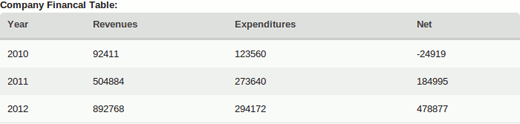
Напомню, что раньше мы сделали виджет формы, который выглядит так:
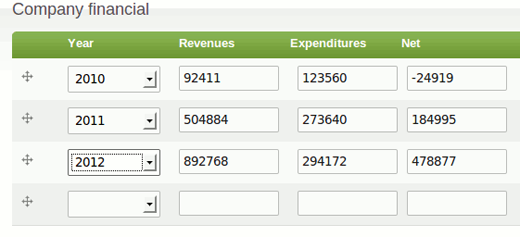
Библиография
Материалы по CCK-полям
- Создание cоставного поля в CCK 2.x
- Creating Custom CCK Fields
- Пример разработки плагина для модуля CCK
- Field API Hooks Explaination
- Field API tutorial
- Field API
Интересные материалы, которые могут пригодиться
- Field API в ядре Drupal 7 - в 7ке Field API входит в ядро!
- How to display CCK fields in a table in Drupal 5/Drupal 6? - как вывести разные (независимые) CCK-поля в виде таблицы.
- Placing form elements in a table (multi-dimensional form array) - вариант расположения элементов формы в виде таблицы
- Writing forms in table
- Output CCK fields as a table instead of divs
Comments
November 21st, 2010
Где ссылка на оригинал статьи? Или откуда скачать можно исходники примера, нифига понять немогу по этим обрывкам
Как к своему мульти-полю прикрепить разные виджеты на каждое поле?
т.е. Есть составное-поле test_g в нем поля test_1 test_2 e.t.c
вот как полю test_1 прикрутить виджет от таксономии , и
к полю test_2 прикрутить тоже виджет от таксономии но независимы от test_1 ?
явно как-то через вот эту фичу:
'#options' => _financial_table_select_options($field['financial_table_year_range']),
делаю по аналогии - тупо белый экран :((((
January 6th, 2011
Это оригинал. Полный код мы не можем предоставить.
February 21st, 2011
почитаешь вот так.. если б сам такое не делал, испугался бы, насколько все оказывается сложно
March 13th, 2011
Вообще то уже есть модуль создающий поле таблицы в CCK(http://drupal.org/project/tablefield). может проще было его под нужды подогнать нежели изобретать вел...
Got anything to add?